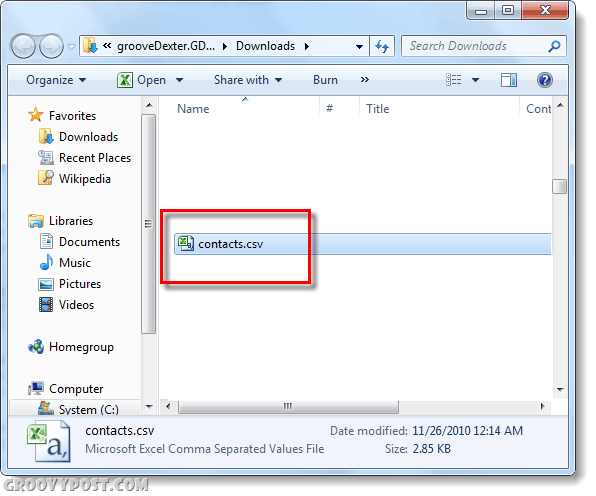Kaip eksportuoti „Gmail“ ir „Google Apps“ kontaktus
Pašto Adresą „Gmail“ Atsarginė Kopija „Google“ Programos / / March 18, 2020
 Aš ketinau pavadinti šią mokymo programą „Kaip sukurti atsarginę „Gmail“ kontaktų kopijąIr tada supratau, kad tai būtų kvaila, nes „Gmail“ kontaktai jau yra kuriami atsarginių kopijų „Google“ debesyje. Kita vertus, jei norite perkelti savo kontaktus į „Outlook“, „Exchange“ ar kitą „Gmail“ paskyrą, turite žinoti, kaip eksportuoti. Pradėkime.
Aš ketinau pavadinti šią mokymo programą „Kaip sukurti atsarginę „Gmail“ kontaktų kopijąIr tada supratau, kad tai būtų kvaila, nes „Gmail“ kontaktai jau yra kuriami atsarginių kopijų „Google“ debesyje. Kita vertus, jei norite perkelti savo kontaktus į „Outlook“, „Exchange“ ar kitą „Gmail“ paskyrą, turite žinoti, kaip eksportuoti. Pradėkime.
1 žingsnis
Prisijunkite prie „Gmail“ paskyros apsilankę http://mail.google.com/.
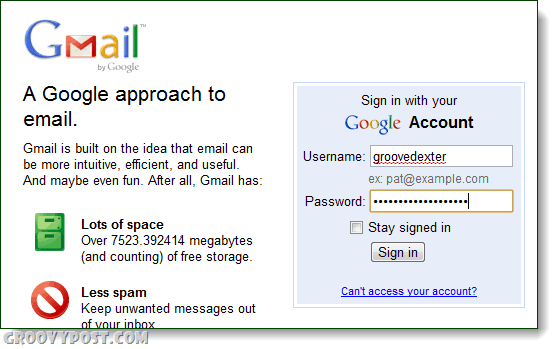
2 žingsnis
Kairiojoje „Gmail“ srityje Spustelėkite Kontaktai skirtukas. Jūsų kontaktų sąrašas turėtų būti atidarytas dešinėje. Dabar SpustelėkiteDaugiau veiksmų ir PasirinkiteEksportuoti ... iš sąrašo.
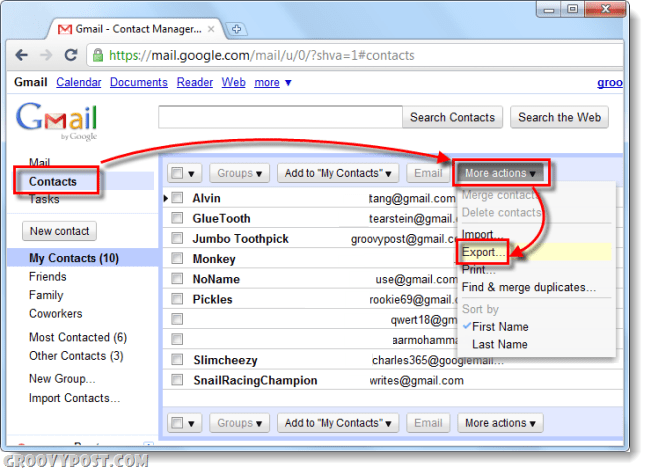
ATTN „Google Apps“ vartotojai: Jūsų kontaktų mygtukas Gegužė būti kitoje vietoje, patikrinkite tiesiai virš pokalbių sąrašo kairiajame skydelyje.
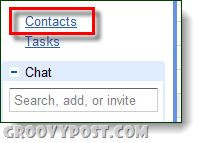
3 žingsnis
Pasirodys naujas dialogo langas, Pasirinkite kuriuos kontaktus norėtumėte eksportuoti. Dabar turėsite pasirinkti, kokį formatą norite jį eksportuoti, nes yra 3 tipai.
- „Google CSV“ - Perkėlimui iš „Google Apps“ į „Gmail“ paskyras
- „Outlook CSV“ - Perduoti į „Outlook“ ir „Outlook“ pagrįstas programas
- „vCard“ - Tai skirta „Apple“ programinei įrangai, „iOS“, „Mac“ ir tt
SpustelėkiteEksportuoti kai pasirinksite tinkamą formatą. Priklausomai nuo to, kokią naršyklę naudojate, ji turėtų automatiškai išsaugoti numatytąją parsisiųsti aplankas.
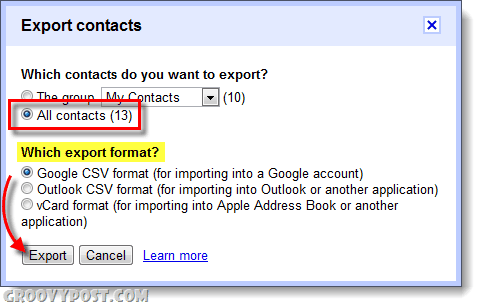
Padaryta!
Dabar jūsų „Gmail“ ar „Google Apps“ kontaktai yra eksportuojami ir išsaugomi faile, kurį galite perkelti į kitas paskyras ar programas. Ir tai beveik neskausminga! Failas greičiausiai bus vadinamas kontaktai.csv, ir jis bus numatytojo jūsų interneto naršyklės atsisiuntimo aplanke. Dabar viskas, ką jums reikia padaryti, yra importuoti savo kontaktus, tačiau mes tai aprašysime kitoje grožio mokymo programoje.